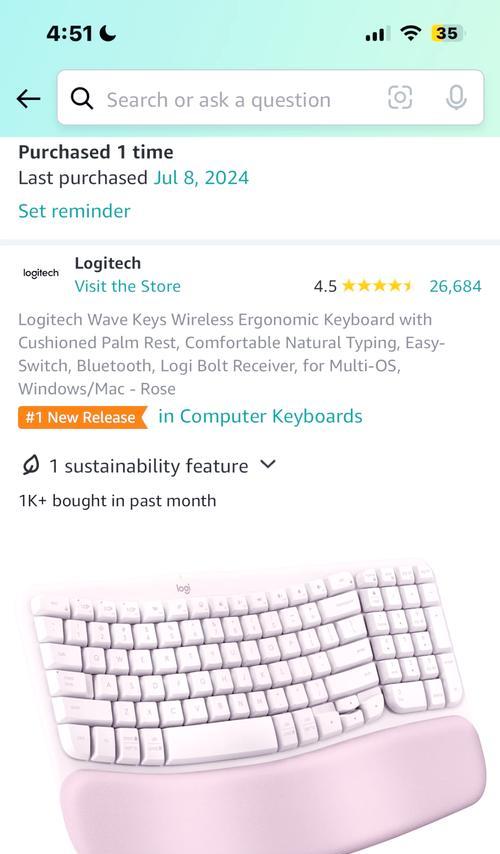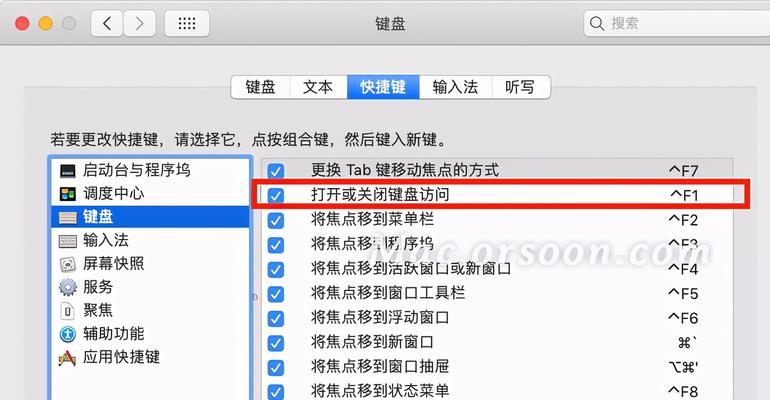电脑键盘失灵怎么办?有哪些快速解决方法?
在使用电脑的过程中,键盘失灵是一种常见的问题。无论是由于硬件故障还是软件问题,这都会给我们的工作和生活带来不便。本文将分享一些解决电脑键盘失灵的有效方法,希望能帮助到遇到这个问题的读者。
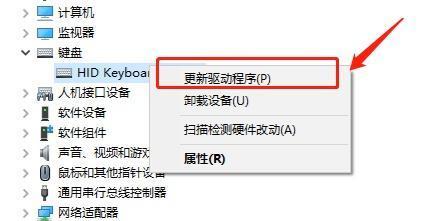
1.检查物理连接

首先要检查键盘与电脑的物理连接是否牢固。确保键盘的插头正确地插入电脑的USB接口,如果是无线键盘,则确保接收器已经插入电脑。
2.清洁键盘
键盘可能因为灰尘、食物渣滓等杂物的积累而导致失灵。使用笔刷或气体清洁剂将键盘上的污垢清理干净,并注意清洁键盘下的空隙。

3.尝试重新启动电脑
有时候只需简单地重新启动电脑就能解决键盘失灵的问题。通过重新启动可以重置一些错误的设置和配置。
4.检查驱动程序
键盘失灵问题可能是由于驱动程序出现问题导致的。在设备管理器中检查键盘的驱动程序是否正常工作,如果不是,请尝试更新或重新安装驱动程序。
5.使用系统修复工具
操作系统提供了一些内置的修复工具,可以帮助诊断和解决键盘失灵的问题。在Windows系统中,可以使用“故障排除”工具来解决硬件问题。
6.检查键盘布局设置
有时候键盘失灵是由于键盘布局设置错误导致的。确保键盘布局设置正确,选择正确的语言和国家/地区。
7.尝试外部键盘
如果无法解决键盘失灵问题,可以尝试连接一个外部键盘。如果外部键盘可以正常工作,那么可能是原来的键盘出现了硬件故障。
8.更新操作系统
有时候操作系统的更新可以修复一些与键盘失灵相关的问题。确保操作系统已经更新到最新版本。
9.扫描病毒和恶意软件
恶意软件可能会影响键盘的正常工作。运行杀毒软件来扫描系统,确保没有病毒或恶意软件。
10.尝试安全模式
在安全模式下启动计算机可以排除一些软件冲突导致的问题。如果键盘在安全模式下可以正常工作,那么可能是某个程序或驱动程序引起了问题。
11.重置BIOS设置
重置BIOS设置可以清除一些错误的配置,可能有助于解决键盘失灵的问题。但在执行此操作之前,请确保您了解BIOS的操作,并备份重要数据。
12.检查键盘硬件
如果以上方法都无效,那么很可能是键盘硬件本身出现了问题。您可以尝试将键盘连接到其他计算机上进行测试,或者联系售后服务获得进一步帮助。
13.联系技术支持
如果您不确定如何解决键盘失灵问题,或者尝试了以上方法仍无法解决,建议联系计算机品牌或厂商的技术支持寻求专业帮助。
14.备份重要数据
在尝试修复键盘失灵问题之前,强烈建议备份重要的文件和数据,以防意外情况发生。
15.定期维护和保养键盘
为了避免键盘失灵问题的出现,定期维护和保养键盘是非常重要的。保持键盘清洁,避免将液体溅入键盘,可以有效延长键盘的使用寿命。
当电脑键盘失灵时,我们可以采取一系列的解决办法,包括检查物理连接、清洁键盘、重新启动电脑、检查驱动程序、使用系统修复工具等。如果问题仍然存在,我们可以尝试使用外部键盘或联系技术支持。定期维护和保养键盘也是预防键盘失灵问题的重要措施。希望本文能帮助读者解决电脑键盘失灵的问题。
版权声明:本文内容由互联网用户自发贡献,该文观点仅代表作者本人。本站仅提供信息存储空间服务,不拥有所有权,不承担相关法律责任。如发现本站有涉嫌抄袭侵权/违法违规的内容, 请发送邮件至 3561739510@qq.com 举报,一经查实,本站将立刻删除。
- 站长推荐
-
-

Win10一键永久激活工具推荐(简单实用的工具助您永久激活Win10系统)
-

华为手机助手下架原因揭秘(华为手机助手被下架的原因及其影响分析)
-

随身WiFi亮红灯无法上网解决方法(教你轻松解决随身WiFi亮红灯无法连接网络问题)
-

2024年核显最强CPU排名揭晓(逐鹿高峰)
-

光芒燃气灶怎么维修?教你轻松解决常见问题
-

解决爱普生打印机重影问题的方法(快速排除爱普生打印机重影的困扰)
-

如何利用一键恢复功能轻松找回浏览器历史记录(省时又便捷)
-

红米手机解除禁止安装权限的方法(轻松掌握红米手机解禁安装权限的技巧)
-

小米MIUI系统的手电筒功能怎样开启?探索小米手机的手电筒功能
-

华为系列手机档次排列之辨析(挖掘华为系列手机的高、中、低档次特点)
-
- 热门tag
- 标签列表
- 友情链接